Como fazer backup de emails com MailStore
Como fazer backup de emails com MailStore Home? Ninguém vive mais sem emails, mas confiar somente nos backups salvos na nuvem, pode não ser uma boa idéia. Provedores de email como Gmail, Outlook e outros, podem passar por problemas, e acabar perdendo tudo que você tem salvo. Se seus emails são importantes, é sempre bom ter cópias deles salvas localmente no seu computador. Com o programa gratuito MailStore Home você pode fazer isso e seu uso não é complicado. Ele funciona com contas de email que suportam protocolo POP3 e IMAP.
Instalando o MailStore Home
Comece fazendo download do programa MailStore no site oficial. Clique em “Download MailStore Home” e salve. Depois instale normalmente, como faz com outros programas, clicando no “MailStoreHomeSetup.exe”. Quando for instalar ele aparece em português, se não aparecer, clique no campo “Language” no canto superior direito e modifique para “Português”. Concorde com o contrato de licença e clique em “Seguinte”.
O MailStore Home possui a versão para instalação no computador e também versão portátil que você pode salvar em algum HD externo ou pendrive, e já fazer backups dos seus emails direto para ele. Neste post fizemos com a versão para computador, mas o uso é o mesmo se instalada a versão portátil.
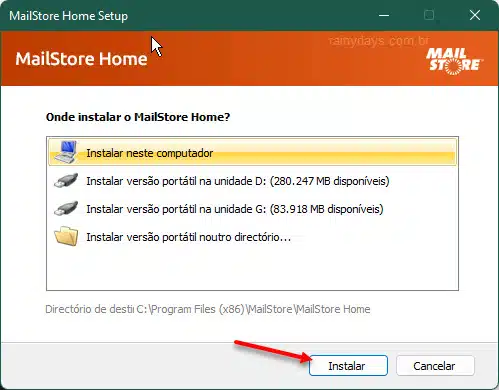
Quando terminar clique em “Concluir”.
Como usar MailStore para fazer backup de emails
Como especificamos no início do post, o MailStore pode fazer backup de serviços de email POP3 e IMAP, bem como de caixas de entrada de email de clientes de desktop como Outlook, Thunderbird e outros. Tem integração direta com Gmail, sendo o mais prático e rápido para configurar.
1. Abra o MailStore Home no computador. A primeira vez que abrir ele vai perguntar se quer que atualize automaticamente, se quiser deixe selecionado e clique em “Concluir”.
2. A tela principal mostra todos os recursos do programa. Para começar a arquivar e-mails clique em Arquivar e-mails no “Acesso rápido” ou no menu da esquerda.
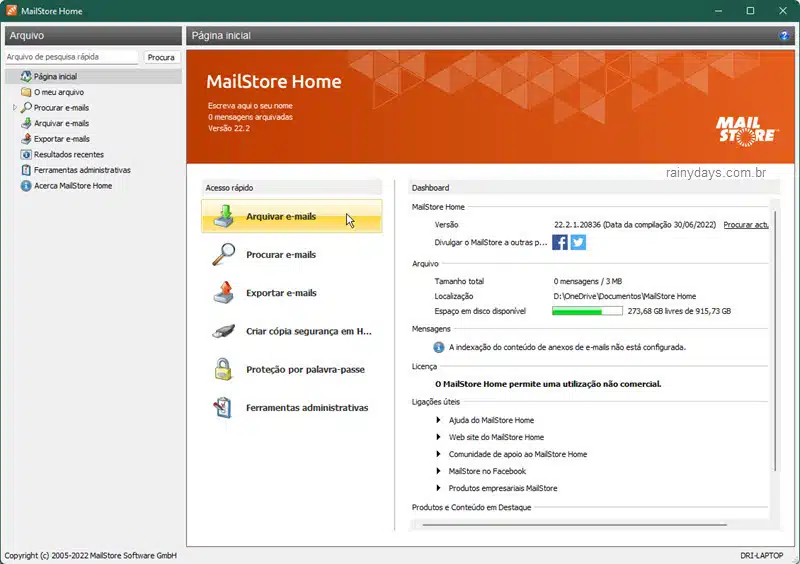
3. No campo “Criar perfil” dentro de “Conta de email” digite seu endereço de email e clique em Iniciar. Se for Gmail, vai abrir o navegador para você autorizar o MailStore a acessar sua conta, clique em “Permitir”. Se for Outlook, você terá que digitar a senha da conta ou senha de aplicativo (se tiver a verificação em duas etapas).
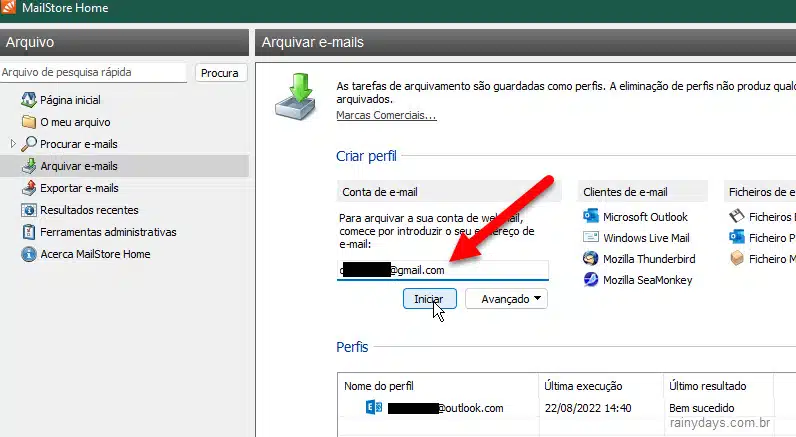
No Gmail é preciso que o IMAP esteja ativado. Abra o Gmail, clique na engrenagem > Configurações > Ver todas configurações > Encaminhamento e POP/IMAP > Ativar IMAP > Salvar alterações.
4. Se tudo estiver correto aparecerá o aviso “O MailStore criou um novo perfil xxxx@gmail.com” para si”. Clique em OK para fechar esta janelinha.
5. Para começar o backup do Gmail clique duas vezes em cima do endereço de email dentro de “Perfis” no recurso “Arquivar emails” do MailStore Home.
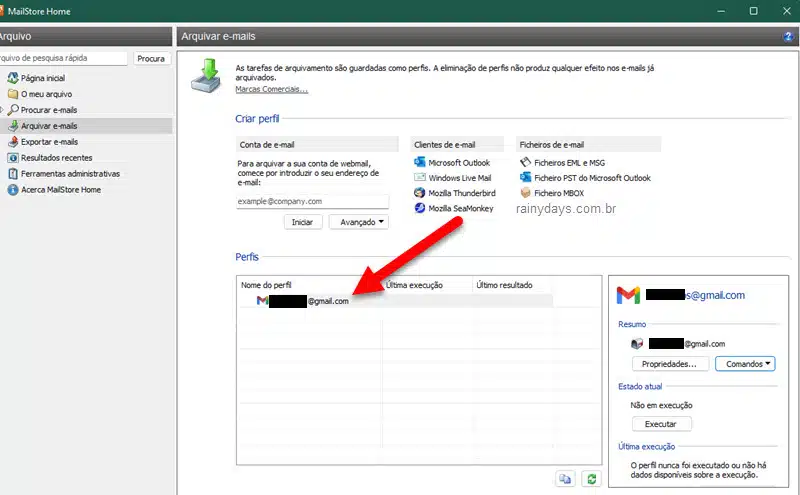
6. Ele irá puxar todos os emails e vai abrir a janela de progresso na tela. Aguarde terminar. Quanto terminar será criada uma pasta no menu da esquerda com o nome “O meu arquivo”. As contas de email ficam cada uma separada por uma pasta própria. Clicando na pasta você pode analisar todos os emails desta conta.
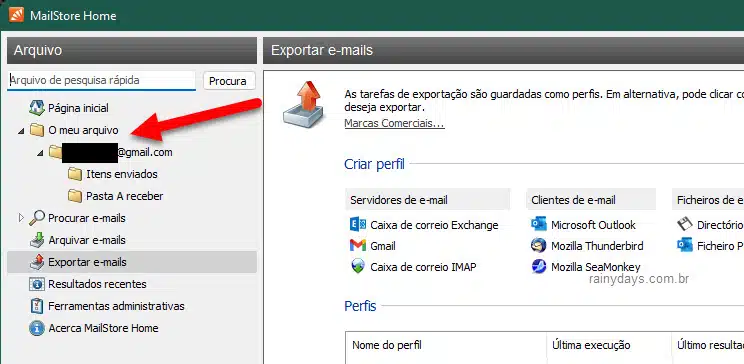
O interessante deste programa é que ele permite realizar buscas dentro dos emails e até de anexos. Basta clicar em “Procurar emails” no menu da esquerda.
O MailStore Home também possui recurso para exportar emails arquivados enviando para clientes desktop como Outlook ou Windows Email, ou para algum endereço de email por SMTP. Caso exclua algum email sem querer na nuvem, você pode restaurar exportando o email que estava guardado no seu MailStore.
Caso deseje apagar os emails arquivados, clique com botão direito do mouse em cima da pasta no menu da esquerda, e depois “Eliminar”. Depois entre em “Ferramentas administrativas” e, dentro de “Manutenção”, clique em “Espaço em disco livre e não utilizado”. Ele irá limpar do cache do programa os emails excluídos, liberando espaço no HD do computador.
O MailStore Home é um dos melhores programas para backup de emails, por ser leve e fácil de utilizar. Se você quer apenas ter cópias locais guardadas, não precisa utilizar clientes de email como Outlook ou Thunderbird, o MailStore faz esse serviço muito bem.

Ola, toda vez que tento backupiar o gmail, ele diz que os certificados estão com problema.. ja autorizei o imap, mas não vai de jeito nenhum
Olá Ligia
Não conhecemos este erro, caso você não consiga fazer como explicado no post, você pode guardar os emails pelo Google Takeout, explicamos neste post.